"Jeg kan bare ikke finde de billeder, jeg tog for flere dage siden. Jeg har ingen anelse om, om filerne slettes ved et uheld eller bare tabt på grund af andre grunde. Sådan genoprettes slettede billeder fra computer? Jeg bruger en Windows 7 Dell bærbar computer. " - James Allen
Har du nogensinde slettet nogle vigtige billeder på Windows 7 / 8 / 10 computer ved et uheld? Ved du hvordan man gendanner slettede billeder?
Faktisk vil forskellige grunde læse til datatab på din computer. Den dårlige ting er, at de fleste brugere ikke har en vane at sikkerhedskopiere filer på computeren. De bruger computer til backup af data.
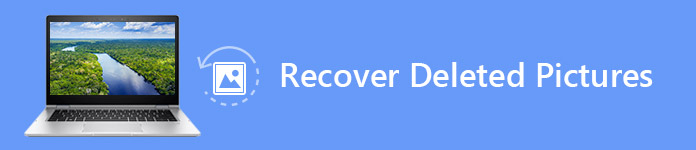
Dette indlæg vil anbefale den bedste data-genoprettende software, så du kan komme tabt billeder tilbage. Du kan følge denne vejledning for at gendanne slettede billeder med lethed.
Kontroller papirkurven eller papirkurven
Du bør vide, at alt slettet bliver først fjernet til "Papirkurv" på Windows 7 / 8 / 10 PC eller "Papirkurv" -mappen på Mac. Så når du bemærker billederne mangler, skal du først tjekke dette sted.
For at gendanne slettede billeder på papirkurven or Trash, kan du højreklikke på billedet og vælge Gendan. Derefter bliver de slettede billeder genoprettet og sendt tilbage til den originale mappe.
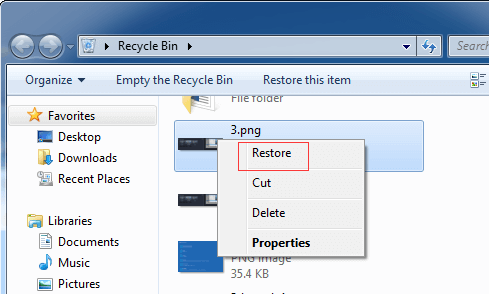
Bedste data opsving
Hvis du vil slette data ved at bruge "Shift + Delete", finder du ikke de slettede billeder fra papirkurven. Faktisk er du nødt til at stole på professionelt data opsving værktøj, når du ikke kan finde dem der.
Apeaksoft Data Recovery tilbyder en effektiv løsning til at gendanne slettede / tabte billeder fra Windows 7 / 8 / 10 PC, Mac, papirkurv, harddisk, flashdrev, hukommelseskort, digitalkamera, mobiltelefoner og meget mere. Kend flere funktioner om denne slette billeder recovery.
- Gendan alle typer data fra Windows PC, Mac, papirkurv, hard / flash-drev, hukommelseskort mv.
- Gendan data fra lagerenheder med filsystemet NTFS, FAT16, FAT32, exFAT, EXT og meget mere.
- Gendan slettede data som billeder, sange, videoer, dokumenter, e-mails og meget mere.
- Pålidelig datagendannelse og hurtig scanningshastighed.
- Support Windows 10 / 8 / 7 / XP, Mac OS og enhver populær harddisk.
Trin til at gendanne slettede billeder
Trin 1. Start Data Recovery
Dobbeltklik på "Download" knappen ovenfor for at gratis downloade og installere disse kraftfulde slettede billeder, der gendanner software på din computer.

Trin 2. Vælg datatype
Når du indtaster hovedgrænsefladen, kan du se, at mange ofte anvendte datatyper er angivet her. Klik Billede hvis du kun vil gendanne slettede billeder. Vælg derefter det specifikke diskdrev, hvor du vil gendanne data.

Som det nævnt ovenfor, giver denne data opsving dig mulighed for gendanne Word-dokumenter, videoer, lyd og meget mere. Vælg specifikke datatyper baseret på dit behov.
Trin 3. Scan slettede data
Klik Scan knappen for at scanne de slettede billeder på den disk, du valgte. Det tager lidt tid at afslutte scanningen.

Trin 4. Tjek slettede fotos
Efter scanningen skal du klikke på Billede På venstre kontrol kan du klikke på "JPG" eller "PNG" for at se billeder i forhåndsvisningsvinduet. Du har lov til at tjekke detaljerne for hvert billede.

Trin 5. Gendan slettede billeder
Vælg de slettede billeder, du vil gendanne, og klik derefter på Recover knappen for at få alle valgte billedfiler tilbage til din computer. Hvis du vil Gendan slettede e-mails, dokumenter, videoer eller lydfiler, vil metoden være den samme.

Konklusion
Vi taler primært om, hvordan man gendanner slettede billeder fra computeren i dette indlæg. Uanset om du vil gendanne tabte fotos fra Windows PC eller Mac, kan du stole på den kraftige Data Recovery for at få jobbet færdigt.
Som du kan se, selv for at gendanne andre data på computeren, kan det stadig være din store hjælper. Forlad os en besked, hvis du har spørgsmål.



 iPhone Data Recovery
iPhone Data Recovery iOS System Recovery
iOS System Recovery iOS Data Backup & Restore
iOS Data Backup & Restore IOS Screen Recorder
IOS Screen Recorder MobieTrans
MobieTrans iPhone Overførsel
iPhone Overførsel iPhone Eraser
iPhone Eraser WhatsApp-overførsel
WhatsApp-overførsel iOS Unlocker
iOS Unlocker Gratis HEIC Converter
Gratis HEIC Converter iPhone Location Changer
iPhone Location Changer Android Data Recovery
Android Data Recovery Broken Android Data Extraction
Broken Android Data Extraction Android Data Backup & Gendan
Android Data Backup & Gendan Telefonoverførsel
Telefonoverførsel Data Recovery
Data Recovery Blu-ray afspiller
Blu-ray afspiller Mac Cleaner
Mac Cleaner DVD Creator
DVD Creator PDF Converter Ultimate
PDF Converter Ultimate Windows Password Reset
Windows Password Reset Telefon spejl
Telefon spejl Video Converter Ultimate
Video Converter Ultimate video editor
video editor Screen Recorder
Screen Recorder PPT til Video Converter
PPT til Video Converter Slideshow Maker
Slideshow Maker Gratis Video Converter
Gratis Video Converter Gratis Screen Recorder
Gratis Screen Recorder Gratis HEIC Converter
Gratis HEIC Converter Gratis videokompressor
Gratis videokompressor Gratis PDF-kompressor
Gratis PDF-kompressor Gratis Audio Converter
Gratis Audio Converter Gratis lydoptager
Gratis lydoptager Gratis Video Joiner
Gratis Video Joiner Gratis billedkompressor
Gratis billedkompressor Gratis baggrundsviskelæder
Gratis baggrundsviskelæder Gratis billedopskalere
Gratis billedopskalere Gratis vandmærkefjerner
Gratis vandmærkefjerner iPhone Screen Lock
iPhone Screen Lock Puslespil Cube
Puslespil Cube





